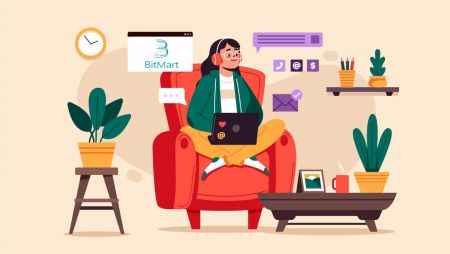Kaip registruotis ir prekiauti kriptovaliuta „BitMart“.
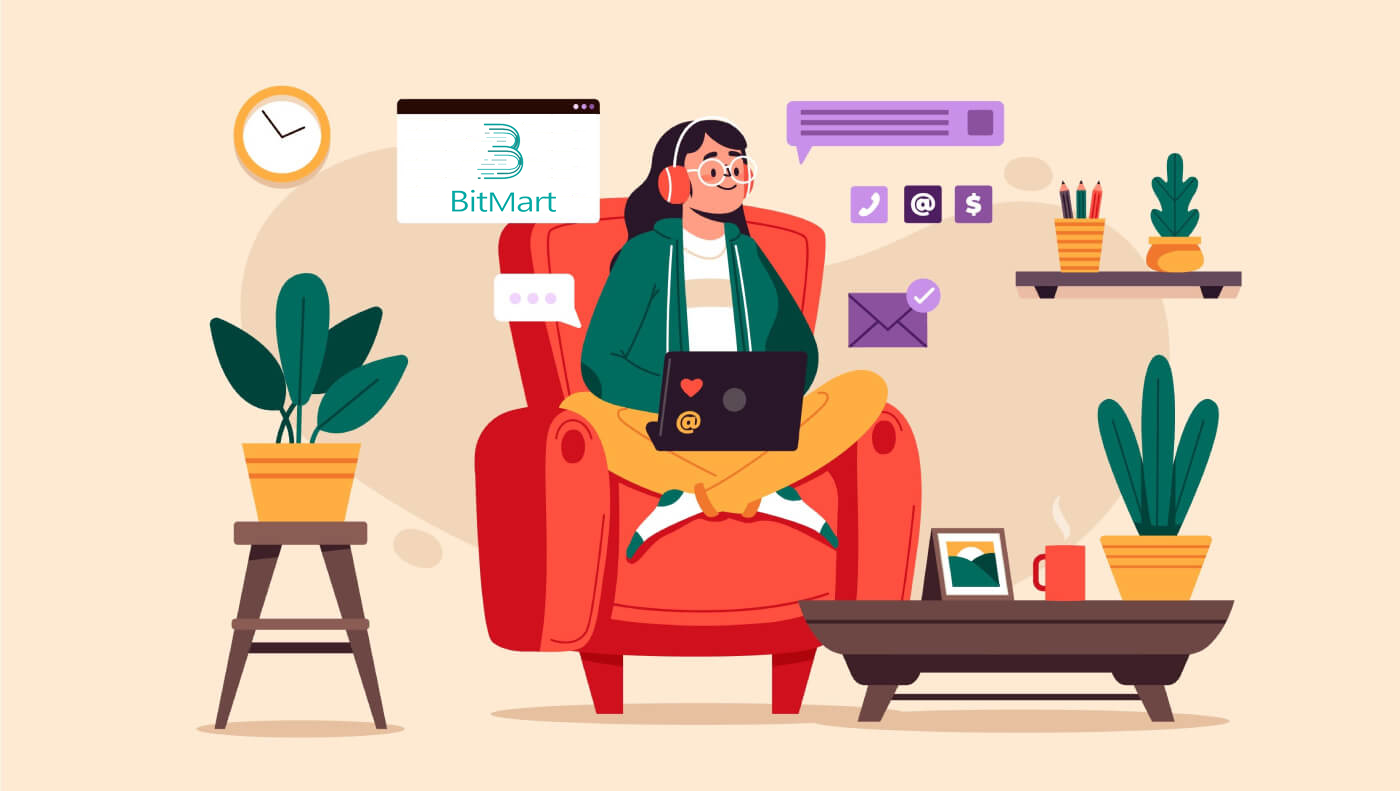
- Kalba
-
English
-
العربيّة
-
简体中文
-
हिन्दी
-
Indonesia
-
Melayu
-
فارسی
-
اردو
-
বাংলা
-
ไทย
-
Tiếng Việt
-
Русский
-
한국어
-
日本語
-
Español
-
Português
-
Italiano
-
Français
-
Deutsch
-
Türkçe
-
Nederlands
-
Norsk bokmål
-
Svenska
-
Tamil
-
Polski
-
Filipino
-
Română
-
Slovenčina
-
Zulu
-
Slovenščina
-
latviešu valoda
-
Čeština
-
Kinyarwanda
-
Українська
-
Български
-
Dansk
-
Kiswahili
Kaip užregistruoti paskyrą BitMart
Kaip užregistruoti BitMart paskyrą [PC]
Registruokitės naudodami el. pašto adresą
1 veiksmas: apsilankykite https://www.bitmart.com ir spustelėkite [ Pradėti]
.png)
2 veiksmas: galite užsiregistruoti el. paštu arba mobiliuoju telefonu . Kaip pavyzdį pateikiame registraciją el. paštu . Spustelėkite [ El. paštas]
.png)
3 veiksmas: įveskite [ savo el. pašto adresą] ir nustatykite [ prisijungimo slaptažodį]
.png)
4 veiksmas: jei jus pakvietė kiti, spustelėkite [ Pridėti kvietimo kodą] ir įveskite [jūsų nukreipimo kodas] . Jei ne, tiesiog praleiskite šį skyrių.
.png)
.png)
5 veiksmas: pažymėkite [ Naudotojo sutartis ir privati politika]
.png)
6 veiksmas: spustelėkite [ Registruotis] . Tada pamatysite el. pašto patvirtinimo puslapį.
.png)
7 veiksmas: patikrinkite [ jūsų registruotas el. paštas] , įveskite šešių skaitmenų [ El. pašto patvirtinimo kodą] ir spustelėkite [ Pateikti]
.png)
Sveikiname, viskas paruošta! Dabar galite pasiekti BitMart ir pradėti prekiauti mėgstamais kriptovaliutais!
 Siekdami geriau užtikrinti paskyros ir turto saugumą, reikalaujame, kad naudotojai kuo greičiau atliktų dviejų veiksnių autentifikavimą.
Siekdami geriau užtikrinti paskyros ir turto saugumą, reikalaujame, kad naudotojai kuo greičiau atliktų dviejų veiksnių autentifikavimą.
Registruokitės su telefono numeriu
1 veiksmas: apsilankykite https://www.bitmart.com ir spustelėkite [ Pradėti]

2 veiksmas: galite užsiregistruoti el. paštu arba telefonu . Kaip pavyzdį pateikiame registraciją telefonu . Spustelėkite [ Telefonas]

3 veiksmas: įveskite [jūsų šalies kodas] , [jūsų telefono numeris] ir nustatykite [prisijungimo slaptažodį]

4 veiksmas: jei jus pakvietė kiti, spustelėkite [ Pridėti pakvietimo kodą] ir įveskite [jūsų nukreipimo kodas] . Jei ne, tiesiog praleiskite šį skyrių.

.png)
5 veiksmas: pažymėkite [ Vartotojo sutartis ir privati politika]
.png)
6 veiksmas: spustelėkite [ Registruotis] . Tada pamatysite puslapį Telefono patvirtinimas.

7 veiksmas: patikrinkite telefoną, įveskite šešių skaitmenų [ Telefono patvirtinimo kodas] ir spustelėkite [ Pateikti]

Sveikiname, viskas paruošta! Dabar galite pasiekti BitMart ir pradėti prekiauti mėgstamais kriptovaliutais!
 Siekdami geriau užtikrinti paskyros ir išteklių saugumą, reikalaujame, kad naudotojai kuo greičiau atliktų dviejų veiksnių autentifikavimą.
Siekdami geriau užtikrinti paskyros ir išteklių saugumą, reikalaujame, kad naudotojai kuo greičiau atliktų dviejų veiksnių autentifikavimą.
Kaip užregistruoti BitMart paskyrą [Mobile]
Registruokitės naudodami „BitMart“ programą
1 veiksmas: atidarykite atsisiųstą BitMart programą [ BitMart App IOS ] arba [ BitMart App Android ], spustelėkite [ viršutiniame kairiajame kampe esančią piktogramą] .

2 veiksmas : spustelėkite [ Prisijungti]

3 veiksmas : spustelėkite [ Registruotis]

4 veiksmas : galite užsiregistruoti el. paštu arba mobiliuoju telefonu . Kaip pavyzdį pateikiame registraciją el. paštu . Spustelėkite [ El. paštas] .

5 veiksmas: įveskite [jūsų el. pašto adresą] ir nustatykite [ prisijungimo slaptažodį] .

6 veiksmas: jei jus pakvietė kiti, spustelėkite [ Pridėti kvietimo kodą] ir įveskite [jūsų nukreipimo kodas] . Jei ne, tiesiog praleiskite šį skyrių.

7 veiksmas: pažymėkite [ Naudotojo sutartis ir privati politika]

8 veiksmas: spustelėkite [ Registruotis] . Tada pamatysite el. pašto patvirtinimo puslapį .

9 veiksmas: patikrinkite registruotą el . paštą ir įveskite šešių skaitmenų [ El. pašto patvirtinimo kodą] ir spustelėkite [ Pateikti]
Sveikiname, viskas paruošta! Dabar galite pasiekti BitMart ir pradėti prekiauti mėgstamais kriptovaliutais!
Norėdami geriau apsaugoti jūsų prekybą BitMart, reikalaujame, kad mūsų vartotojai vieną kartą atliktų dviejų veiksnių autentifikavimą.
Registruokitės per mobilųjį internetą (H5)
1 veiksmas: savo telefone atidarykite bitmart.com , spustelėkite [ Pradėti]

2 veiksmas : galite užsiregistruoti el. paštu arba mobiliuoju telefonu . Kaip pavyzdį pateikiame registraciją el. paštu . Spustelėkite [ El. paštas] .

3 veiksmas : įveskite [ jūsų el. pašto adresą] ir nustatykite [ prisijungimo slaptažodį] .

4 veiksmas: jei jus pakvietė kiti, spustelėkite [ Pridėti kvietimo kodą] ir įveskite [jūsų nukreipimo kodas] . Jei ne, tiesiog praleiskite šį skyrių.


5 veiksmas: pažymėkite [ Naudotojo sutartis ir privati politika] .

6 veiksmas: spustelėkite [ Registruotis] . Tada pamatysite el. pašto patvirtinimo puslapį.

7 veiksmas: patikrinkite registruotą el. paštą , įveskite šešių skaitmenų [ El. pašto patvirtinimo kodą] ir spustelėkite [ Pateikti]
.jpg)
Sveikiname, viskas paruošta! Dabar galite pasiekti BitMart ir pradėti prekiauti mėgstamais kriptovaliutais!
Norėdami geriau apsaugoti jūsų prekybą BitMart, reikalaujame, kad mūsų vartotojai vieną kartą atliktų dviejų veiksnių autentifikavimą.
Atsisiųskite „BitMart“ programą
Atsisiųskite „BitMart“ programą „iOS“.
1. Prisijunkite naudodami savo Apple ID, atidarykite App Store, apatiniame dešiniajame kampe pasirinkite paieškos piktogramą; arba Spustelėkite šią nuorodą ir atidarykite ją savo telefone: https://www.bitmart.com/mobile/download/inner

2. Paieškos juostoje įveskite [ BitMart] ir paspauskite [search] .
.jpg)
3. Norėdami jį atsisiųsti, paspauskite [GET] .

4. Įdiegę grįžkite į pagrindinį puslapį ir atidarykite „Bitmart“ programą, kad pradėtumėte .
Atsisiųskite „BitMart“ programą „Android“.
1. Atidarykite Play Store, paieškos juostoje įveskite [BitMart] ir paspauskite [search] ; Arba spustelėkite šią nuorodą ir atidarykite ją savo telefone: https://www.bitmart.com/mobile/download/inner

2. Spustelėkite [Įdiegti] , kad ją atsisiųstumėte;

3. Norėdami pradėti, grįžkite į pagrindinį ekraną ir atidarykite „Bitmart“ programą .
Dažnai užduodami klausimai (DUK) apie registraciją
Atsiekite arba iš naujo nustatykite „My Google 2FA“.
Jei netyčia praradote prieigą prie savo el. pašto, telefono arba „Google“ autentifikavimo priemonės, vadovaukitės toliau pateiktomis instrukcijomis, kad iš naujo nustatytumėte „Google 2FA“.
Turite pateikti palaikymo bilietą , kad atsietumėte arba iš naujo nustatytumėte „Google 2FA“. Norėdami pradėti, įsitikinkite, kad su savimi turite šiuos dokumentus ir informaciją:
1. Telefono numeris arba el. pašto adresas, kurį naudojate registruodamiesi BitMart.
2. Jūsų asmens tapatybės kortelės priekiniai ir galiniai vaizdai. (Vaizdai ir ID numeris turi būti įskaitomi.)
3. Nuotrauka, kurioje jūs laikote asmens tapatybės kortelės priekį, ir pastaba, paaiškinanti jūsų pagalbos prašymą. (Asmenukė nepriimtina. Nuotrauka, ID numeris ir užrašas turi būti įskaitomi.)
- Jūsų prašymo data ir paaiškinimas PRIVALO būti įtrauktas į pastabą, žr. toliau pateiktą pavyzdį:
- 20190601 (yyyy/mm/dd), prašydamas atjungti Google 2FA mano BitMart paskyroje
4. Informacija apie žetono pavadinimą, turintį daugiausiai turto jūsų BitMart paskyroje ARBA bet kokius įmokų ir išėmimų įrašus. PRIVALOTE pateikti bent vieną informaciją. Labai rekomenduojame pateikti kuo daugiau informacijos, kad galėtume greičiau apdoroti jūsų užklausą.
5. Galiojantis telefono numeris arba el. pašto adresas, kad prireikus klientų aptarnavimo tarnyba galėtų su jumis susisiekti.
Pateikite visus dokumentus ir informaciją palaikymo centre: https://support.bmx.fund/hc/en-us/requests/new
Atkreipkite dėmesį:
Jei neužbaigėte savo BitMart paskyros tapatybės autentifikavimo (KYC) ir jūsų bendras likutis didesnis nei 0,1 BTC, PRIVALOTE pateikti 3 punkte nurodytą informaciją. Jei nepateikėte jokios reikiamos informacijos, atmesime jūsų užklausą atjungti arba iš naujo nustatyti „Google 2FA“.
Atsisiųskite „Google Authenticator“ programą
Android
Kad galėtumėte naudoti „Google“ autentifikavimo priemonę „Android“ įrenginyje, jame turi būti 2.1 ar naujesnės versijos „Android“.
- „Android“ telefone arba planšetiniame kompiuteryje apsilankykite „Google Play“ .
- Ieškokite Google Authenticator .
- Atsisiųskite ir įdiekite programą.
iPhone iPad
Jei norite naudoti „Google“ autentifikavimo priemonę „iPhone“, „iPod Touch“ ar „iPad“, turite turėti naujausią įrenginio operacinę sistemą. Be to, norėdami nustatyti programą savo iPhone naudodami QR kodą, turite turėti 3G ar naujesnį modelį.
- „iPhone“ arba „iPad“ įrenginyje apsilankykite „App Store“.
- Ieškokite Google Authenticator .
- Atsisiųskite ir įdiekite programą.
„Google“ autentifikavimo priemonės programos nustatymas
Android
- „Android“ telefone arba planšetiniame kompiuteryje atidarykite „Google“ autentifikavimo priemonę.
- Jei pirmą kartą naudojate autentifikavimo priemonę, palieskite Pradėti . Norėdami pridėti naują paskyrą, apačioje dešinėje pasirinkite Pridėti .
-
Norėdami susieti mobilųjį įrenginį su paskyra:
- QR kodo naudojimas : pasirinkite Nuskaityti brūkšninį kodą . Jei autentifikavimo priemonė negali rasti brūkšninio kodo skaitytuvo programos jūsų mobiliajame įrenginyje, galite būti paraginti ją atsisiųsti ir įdiegti. Jei norite įdiegti brūkšninio kodo skaitytuvo programą, kad galėtumėte užbaigti sąrankos procesą, pasirinkite Įdiegti , tada atlikite diegimo procesą. Įdiegę programą iš naujo atidarykite „Google“ autentifikavimo priemonę, tada nukreipkite fotoaparatą į QR kodą kompiuterio ekrane.
- Slapto rakto naudojimas : pasirinkite Įveskite pateiktą raktą , tada laukelyje „Įveskite paskyros pavadinimą“ įveskite savo BitMart paskyros el. pašto adresą. Tada įveskite slaptąjį raktą kompiuterio ekrane, skiltyje Įvesti kodą . Įsitikinkite, kad pasirinkote raktą pagrįsti laiku , tada pasirinkite Pridėti .
- Norėdami patikrinti, ar programa veikia, įveskite patvirtinimo kodą savo mobiliajame įrenginyje į kompiuterio laukelį, esantį skiltyje Įveskite kodą , tada spustelėkite Patvirtinti.
- Jei kodas teisingas, pamatysite patvirtinimo pranešimą. Spustelėkite Atlikta , kad tęstumėte sąrankos procesą. Jei kodas neteisingas, pabandykite sugeneruoti naują patvirtinimo kodą savo mobiliajame įrenginyje, tada įveskite jį savo kompiuteryje. Jei vis tiek kyla problemų, galbūt norėsite patikrinti, ar jūsų įrenginio laikas yra teisingas, arba perskaityti apie įprastas problemas .
iPhone iPad
- „iPhone“ arba „iPad“ įrenginyje atidarykite „Google“ autentifikavimo priemonę.
- Jei pirmą kartą naudojate autentifikavimo priemonę, palieskite Pradėti sąranką . Norėdami pridėti naują paskyrą, apačioje dešinėje palieskite Pridėti .
-
Norėdami susieti mobilųjį įrenginį su paskyra:
- Brūkšninio kodo naudojimas : palieskite „Nuskaityti brūkšninį kodą“, tada nukreipkite fotoaparatą į QR kodą kompiuterio ekrane.
- Rankinio įvedimo naudojimas : bakstelėkite „Rankinis įvedimas“ ir įveskite savo „BitMart“ paskyros el. pašto adresą. Tada įveskite slaptą raktą kompiuterio ekrane į laukelį, esantį po „Raktas“. Tada įjunkite Laiko pagrindu ir bakstelėkite Atlikta.
- Jei kodas teisingas, pamatysite patvirtinimo pranešimą. Spustelėkite Atlikta , kad patvirtintumėte. Jei kodas neteisingas, pabandykite sugeneruoti naują patvirtinimo kodą savo mobiliajame įrenginyje, tada įveskite jį savo kompiuteryje. Jei vis tiek kyla problemų, galbūt norėsite patikrinti, ar jūsų įrenginio laikas yra teisingas, arba perskaityti apie įprastas problemas .
Kaip prekiauti kriptovaliuta „BitMart“.
Kaip prekiauti kriptovaliuta „BitMart“ [PC]
1. Apsilankykite BitMart.com , tada prisijunkite prie savo BitMart paskyros. Jei neturite BitMart paskyros, užsiregistruokite čia

2. Eikite į pagrindinį BitMart puslapį . Spustelėkite [Spot]

3. Pasirinkite [Standartinis]

4. Paieškos juostoje įveskite reikiamą žetoną, tada spustelėkite Ieškoti ir pasirinkite norimą prekybos porą.

Paimkite BTC/USDT kaip pavyzdį:

5. Yra du būdai pasirinkti prekybos porą:
1 variantas : rinkos pavedimas
- Kaina: užsakymas bus greitai parduodamas esama rinkos kaina
- Įveskite sumą
- Tada pasirinkite [Pirkti] arba [Parduoti]
.png)
.png)
Pastaba:
Rinkos pavedimas nereikalauja, kad prekiautojas pats nustatytų pavedimo kainą. Vietoj to, pavedimu bus greitai prekiaujama esama rinkos kaina. Pateikus rinkos pavedimą, pavedimo įvykdymo kaina negali būti garantuota, nors pavedimo įvykdymas gali būti garantuotas. Pavedimo vykdymo kaina svyruos dėl esamos rinkos situacijos. Renkantis rinkos pavedimą reikia atkreipti dėmesį į pavedimų sąrašą, kitaip didelės pozicijos rinkos orderis sukels „uždarymą“. Pateikdamas rinkos pavedimą, prekiautojas turi tik užpildyti „pozicijos kiekį“.
2 variantas: ribotas pavedimas
- Įveskite kainą , kurią norite pirkti arba parduoti tą žetoną
- Įveskite norimo pirkti ar parduoti žetono sumą
- Tada pasirinkite [Pirkti] arba [Parduoti]
.png)

Pastaba:
Ribotas pavedimas reikalauja, kad prekybininkas pats nustatytų užsakymo kainą. Kai rinkos kaina pasieks pavedimo kainą, pavedimas bus įvykdytas; kai rinkos kaina yra toli nuo pavedimo kainos, pavedimas nebus įvykdytas. Pateikdamas limitinį pavedimą, prekiautojas gali kontroliuoti pozicijos atidarymo išlaidas, kontroliuodamas pozicijos prekybos kainą. Pateikus limitinį pavedimą, jis bus rodomas sąraše „dabartinis pavedimas“ laukti prekybos. Tik tada, kai pasirodys bet koks rinkos pavedimas, atitinkantis pavedimo kainą, bus prekiaujama ribiniu pavedimu. Jūs galite bet kada „atšaukti pavedimą“ sąraše „Dabartinis pavedimas“, kol ribiniu pavedimu nebus prekiaujama. Pateikdamas limitinį pavedimą prekiautojas turi užpildyti „užsakymo kainą“ ir „pozicijos kiekį“.
7. Galite peržiūrėti savo užsakymą adresu [Užsakymų istorija] . Jei norite atšaukti užsakymą:
- Spustelėkite [Atšaukti]
- Spustelėkite [Taip]

Kaip prekiauti kriptovaliuta „BitMart“ [APP]
1. Telefone atidarykite „BitMart App “, tada prisijunkite prie savo „BitMart“ paskyros.


2. Spustelėkite [Markets]
.jpg)
3. Spustelėkite [Spot], tada spustelėkite piktogramą viršutiniame dešiniajame kampe.
.jpg)
4. Paieškos juostoje įveskite reikiamą žetoną, tada spustelėkite Ieškoti ir pasirinkite norimą prekybos porą.
.jpg)
5. Pirkite žetoną:
- Spustelėkite [Pirkti]:
.jpg)
Yra du būdai pasirinkti prekybos porą:
- Spustelėkite išskleidžiamąjį užsakymą, pasirinkite [ M žymeklio užsakymas]

-
Pamatysite "Rinkos tvarka":
- Kaina: užsakymas bus greitai parduodamas esama rinkos kaina
- Įveskite kriptovaliutų kiekį, kurį norite nusipirkti
- Tada pasirinkite [Pirkti]

Pastaba:
Rinkos pavedimas nereikalauja, kad prekiautojas pats nustatytų pavedimo kainą. Vietoj to, pavedimu bus greitai prekiaujama esama rinkos kaina. Pateikus rinkos pavedimą, pavedimo įvykdymo kaina negali būti garantuota, nors pavedimo įvykdymas gali būti garantuotas. Pavedimo vykdymo kaina svyruos dėl esamos rinkos situacijos. Renkantis rinkos pavedimą reikia atkreipti dėmesį į pavedimų sąrašą, kitaip didelės pozicijos rinkos orderis sukels „uždarymą“. Pateikdamas rinkos pavedimą, prekiautojas turi tik užpildyti „pozicijos kiekį“.
- Spustelėkite išskleidžiamąjį užsakymą, pasirinkite [Limit Order]

-
Pamatysite "Limit Order":
- Įveskite Kainą , kurią norite įsigyti žetoną
- Įveskite norimo pirkti žetono kiekį
- Tada pasirinkite [Pirkti]

Pastaba:
Ribotas pavedimas reikalauja, kad prekybininkas pats nustatytų užsakymo kainą. Kai rinkos kaina pasieks pavedimo kainą, pavedimas bus įvykdytas; kai rinkos kaina yra toli nuo pavedimo kainos, pavedimas nebus įvykdytas. Pateikdamas limitinį pavedimą, prekiautojas gali kontroliuoti pozicijos atidarymo išlaidas, kontroliuodamas pozicijos prekybos kainą. Pateikus limitinį pavedimą, jis bus rodomas sąraše „dabartinis pavedimas“ laukti prekybos. Tik tada, kai pasirodys bet koks rinkos pavedimas, atitinkantis pavedimo kainą, bus prekiaujama ribiniu pavedimu. Jūs galite bet kada „atšaukti pavedimą“ sąraše „Dabartinis pavedimas“, kol ribiniu pavedimu nebus prekiaujama. Pateikdamas limitinį pavedimą prekiautojas turi užpildyti „užsakymo kainą“ ir „pozicijos kiekį“.
6. Parduokite žetoną:
- Spustelėkite [Parduoti]:

Yra du būdai pasirinkti prekybos porą:
- Spustelėkite išskleidžiamąjį užsakymą, pasirinkite [ M žymeklio užsakymas]

-
Pamatysite "Rinkos tvarka":
- Kaina: užsakymas bus greitai parduodamas esama rinkos kaina
- Įveskite kriptovaliutų kiekį, kurį norite parduoti
- Tada pasirinkite [Parduoti]

Pastaba:
Rinkos pavedimas nereikalauja, kad prekiautojas pats nustatytų pavedimo kainą. Vietoj to, pavedimu bus greitai prekiaujama esama rinkos kaina. Pateikus rinkos pavedimą, pavedimo įvykdymo kaina negali būti garantuota, nors pavedimo įvykdymas gali būti garantuotas. Pavedimo vykdymo kaina svyruos dėl esamos rinkos situacijos. Renkantis rinkos pavedimą reikia atkreipti dėmesį į pavedimų sąrašą, kitaip didelės pozicijos rinkos orderis sukels „uždarymą“. Pateikdamas rinkos pavedimą, prekiautojas turi tik užpildyti „pozicijos kiekį“.
- Spustelėkite išskleidžiamąjį užsakymą, pasirinkite [Limit Order]

-
Pamatysite "Limit Order":
- Įveskite kainą , kurią norite parduoti žetoną
- Įveskite norimo parduoti žetono kiekį
- Tada pasirinkite [Parduoti]

Pastaba:
Ribotas pavedimas reikalauja, kad prekybininkas pats nustatytų užsakymo kainą. Kai rinkos kaina pasieks pavedimo kainą, pavedimas bus įvykdytas; kai rinkos kaina yra toli nuo pavedimo kainos, pavedimas nebus įvykdytas. Pateikdamas limitinį pavedimą, prekiautojas gali kontroliuoti pozicijos atidarymo išlaidas, kontroliuodamas pozicijos prekybos kainą. Pateikus limitinį pavedimą, jis bus rodomas sąraše „dabartinis pavedimas“ laukti prekybos. Tik tada, kai pasirodys bet koks rinkos pavedimas, atitinkantis pavedimo kainą, bus prekiaujama ribiniu pavedimu. Jūs galite bet kada „atšaukti pavedimą“ sąraše „Dabartinis pavedimas“, kol ribiniu pavedimu nebus prekiaujama. Pateikdamas limitinį pavedimą prekiautojas turi užpildyti „užsakymo kainą“ ir „pozicijos kiekį“.
7. Galite peržiūrėti savo užsakymą adresu [Užsakymų istorija] . Jei norite atšaukti užsakymą:
- Spustelėkite [Atšaukti]

- Kalba
-
ქართული
-
Қазақша
-
Suomen kieli
-
עברית
-
Afrikaans
-
Հայերեն
-
آذربايجان
-
Lëtzebuergesch
-
Gaeilge
-
Maori
-
Беларуская
-
አማርኛ
-
Туркмен
-
Ўзбек
-
Soomaaliga
-
Malagasy
-
Монгол
-
Кыргызча
-
ភាសាខ្មែរ
-
ລາວ
-
Hrvatski
-
සිංහල
-
Српски
-
Cebuano
-
Shqip
-
中文(台灣)
-
Magyar
-
Sesotho
-
eesti keel
-
Malti
-
Македонски
-
Català
-
забо́ни тоҷикӣ́
-
नेपाली
-
ဗမာစကာ
-
Shona
-
Nyanja (Chichewa)
-
Samoan
-
Íslenska
-
Bosanski
-
Kreyòl